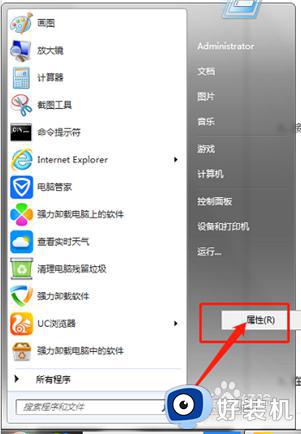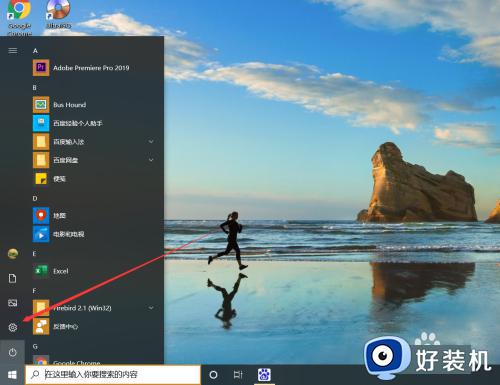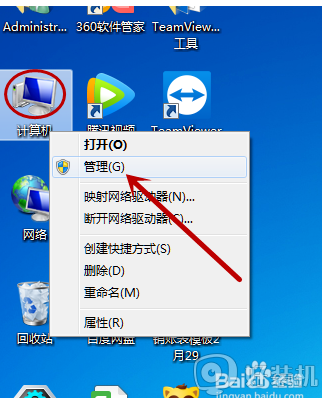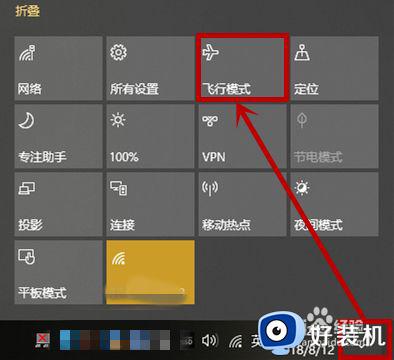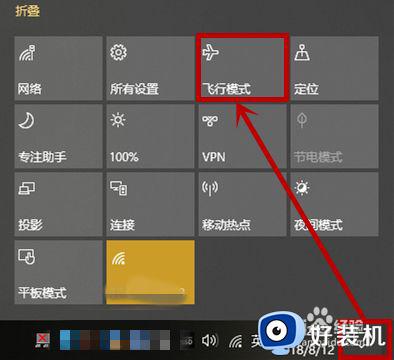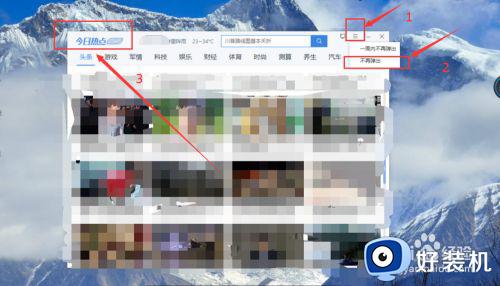电脑移动热点自动关闭解决方法 电脑移动热点自动关闭怎么办
时间:2022-03-07 14:59:28作者:run
我们可以通过启动微软系统自带的移动热点功能,来保证区域内的无线网覆盖,然而今天小编就给大家带来脑移动热点自动关闭怎么办,如果你刚好遇到这个问题,跟着小编一起来操作吧。
解决方法:
1.点击电脑左下角的搜索框,输入“网络连接”。点击【打开】。
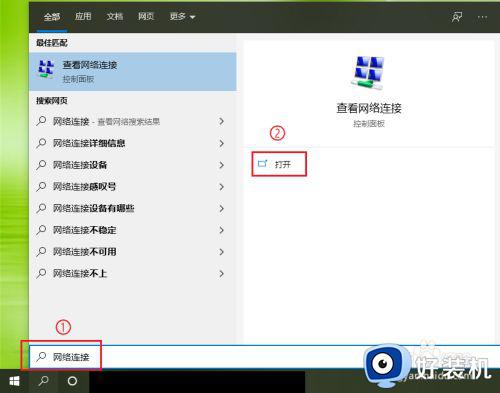
2.右键点击【WLAN】,在弹出的菜单中点击【属性】。
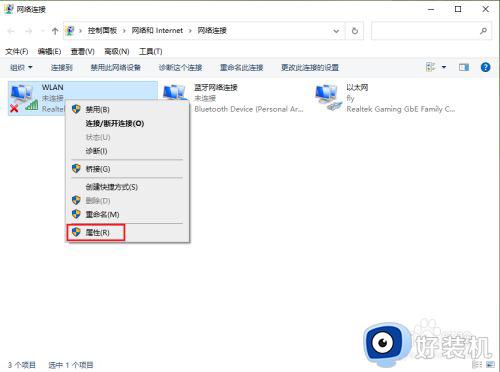
3.点击【配置】。
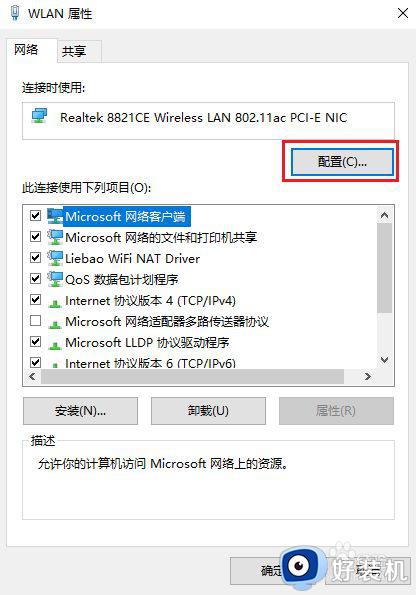
4.点击【电源管理】。
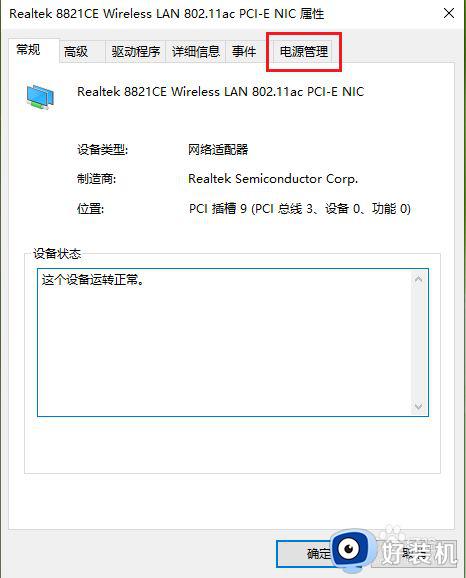
5.取消勾选【允许计算机关闭此设备以节约电源】;
点击【确定】。
注意:此操作就是让让无线网卡一直处于工作状态。
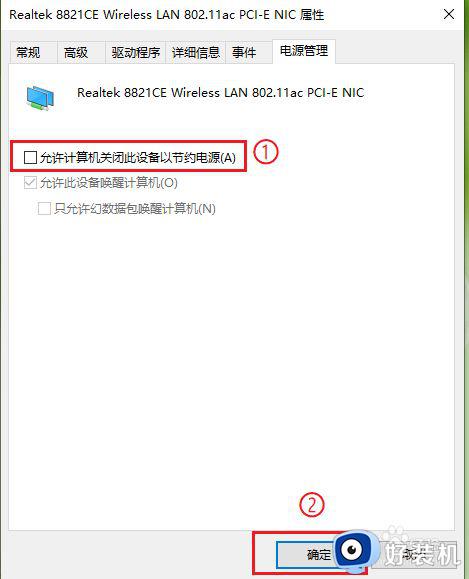
以上就是有关电脑移动热点自动关闭解决方法的全部内容,有需要的用户就可以根据小编的步骤进行操作了,希望能够对大家有所帮助。